Beste måten å konvertere FLV til DivX på Mac
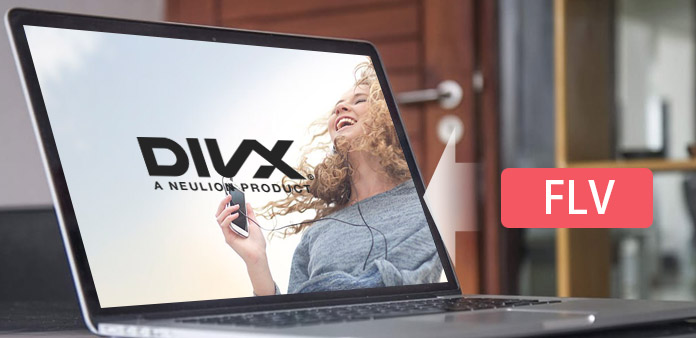
Hvordan konvertere FLV til DivX? Tipard FLV Converter for Mac gir deg det perfekte svaret. Det kan hjelpe deg med å konvertere FLV til DivX med best utgangskvalitet og raskeste konverteringshastighet. Med denne kraftige FLV-konverteringsprogramvaren kan du også konvertere FLV til andre populære videoformater, for eksempel MPEG-4, MOV, M4V, AVI, DivX, XviD, ASF, WMV, 3GP, MKV, SWF, VOB, DV osv. Nå er det noen trinnvise veiledninger om hvordan du konverterer FLV til DivX.
Slik bruker du Tipard FLV Converter for Mac
Last inn videofil
Dobbeltklikk på denne FLV-konverteringsprogramvaren, og klikk på "Legg til fil" -knappen for å legge til videofilen du vil konvertere.

Velg utdataformat
Basert på formatene som støttes av enhetene dine, kan du velge utdataformat for filmen fra kolonnen "Profil" og angi målmappen. Du har også lov til å velge ditt foretrukne lydspor og undertekst for videoen din.

Video og lydinnstillinger
Detaljert video- og lydinnstillinger leveres av denne Mod Converter for Mac for å justere, for eksempel video Encoder, Frame Rate, Oppløsning, Bitrate og lyd Encoder, kanaler, Bitrate, sample rate osv. Enda mer kan du legge inn dine egne parametre. Den godt tilpassede profilen kan lagres som "Brukerdefinert" for senere bruk.

Redigeringsfunksjoner
Bortsett fra konverteringsfunksjonen, har Tipard FLV til DivX Converter for Mac også flere redigeringsfunksjoner for deg å bruke. Du har lov til å trimme et bestemt segment av en video, beskjære video, vannmerkevideo, slå sammen videofiler i en og forhåndsvise videoeffekten før du konverterer. Du har også lov til å justere videoeffekten på lysstyrke, kontrast og metning.







